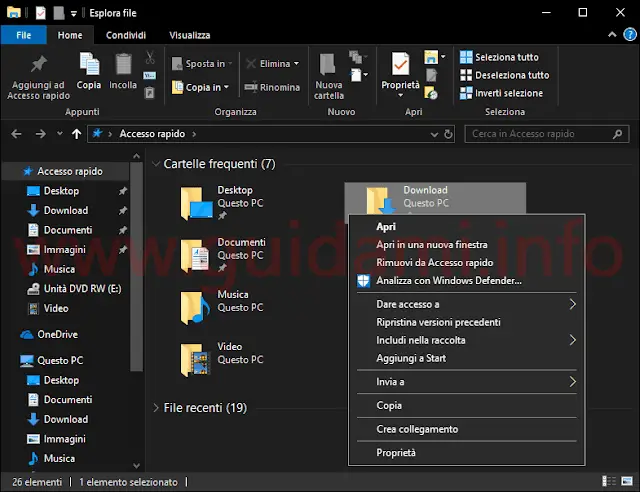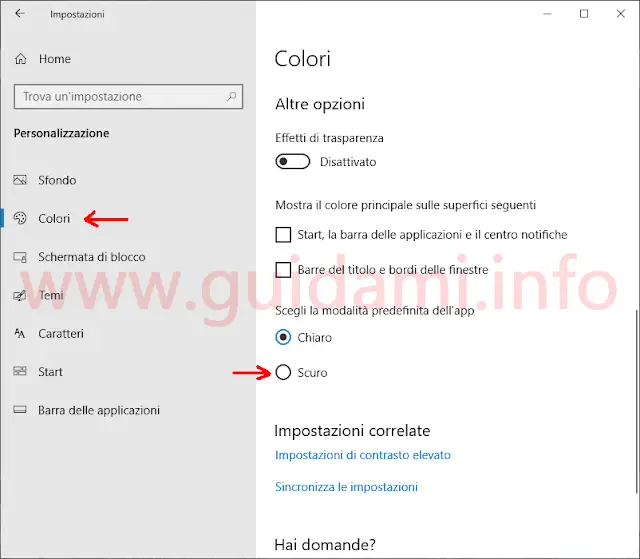Come abilitare la modalità Tema Scuro dell’Esplora File di Windows 10, comprensiva anche delle cartelle Immagini, Documenti, Video, Musica e via dicendo
Con Windows 10 October 2018 Update, fra le altre novità, ha finalmente debuttato ufficialmente anche la modalità Tema Scuro per Esplora file.
La modalità scuro nella precedenti versioni del sistema operativo era già arrivata su svariate applicazioni preinstallate quali Groove Musica, Foto, Film & TV, Microsoft Edge oltreché nell’interfaccia grafica delle moderne Impostazioni.
Ora su Esplora file significa che la modalità Tema Scuro viene applicata sia a Risorse del computer (Questo PC) che a tutte quelle directory navigabili dall’Esplora file quali le cartelle Immagini, Musica, Video, Documenti e via dicendo.
Ovviamente, e come si può vedere nell’esempio qui sopra in figura, la modalità Tema Scuro comprende anche i menu contestuali dell’Esplora file e del tasto destro del mouse; quest’ultimo risulterà in modalità scuro non soltanto quando utilizzato all’interno dell’Esplora file, bensì anche al di fuori, ad esempio sul Desktop.
Per attivare il Tema Scuro di Esplora file di Windows 10, come nell’esempio sopra in figura, ci si deve portare in menu Start > Impostazioni > Personalizzazione > Colori e nel pannello a destra scorrere verso il basso fino alla sezione “Altre opzioni” nella quale individuare l’opzione “Scegli la modalità predefinita dell’app” dove non resta altro che selezionare la modalità “Scuro” piuttosto che la predefinita “Chiaro“.
Il cambiamento avrà effetto immediato senza la necessità di dover riavviare il computer per applicare la modalità Tema Scuro.
Se si preferisce la modalità scuro alla predefinita chiaro, tale tema può essere espanso, con soluzioni ufficiali e di terze parti, anche ad altre aree e applicazioni; in tal senso consultare gli articoli dedicati:
La modalità scuro nella precedenti versioni del sistema operativo era già arrivata su svariate applicazioni preinstallate quali Groove Musica, Foto, Film & TV, Microsoft Edge oltreché nell’interfaccia grafica delle moderne Impostazioni.
Ora su Esplora file significa che la modalità Tema Scuro viene applicata sia a Risorse del computer (Questo PC) che a tutte quelle directory navigabili dall’Esplora file quali le cartelle Immagini, Musica, Video, Documenti e via dicendo.
Ovviamente, e come si può vedere nell’esempio qui sopra in figura, la modalità Tema Scuro comprende anche i menu contestuali dell’Esplora file e del tasto destro del mouse; quest’ultimo risulterà in modalità scuro non soltanto quando utilizzato all’interno dell’Esplora file, bensì anche al di fuori, ad esempio sul Desktop.
Per attivare il Tema Scuro di Esplora file di Windows 10, come nell’esempio sopra in figura, ci si deve portare in menu Start > Impostazioni > Personalizzazione > Colori e nel pannello a destra scorrere verso il basso fino alla sezione “Altre opzioni” nella quale individuare l’opzione “Scegli la modalità predefinita dell’app” dove non resta altro che selezionare la modalità “Scuro” piuttosto che la predefinita “Chiaro“.
Il cambiamento avrà effetto immediato senza la necessità di dover riavviare il computer per applicare la modalità Tema Scuro.
Se si preferisce la modalità scuro alla predefinita chiaro, tale tema può essere espanso, con soluzioni ufficiali e di terze parti, anche ad altre aree e applicazioni; in tal senso consultare gli articoli dedicati:
- Windows 10 tema scuro a contrasto elevato
- Come attivare il Tema scuro di Firefox, Opera, Chrome, Edge
- Come attivare il Tema scuro di YouTube sul Desktop
- Come attivare il Tema scuro su qualsiasi sito web in Chrome e Firefox con le estensioni Dark Reader e Super Dark Mode
- Come attivare il Tema scuro su qualsiasi sito web in Microsoft Edge con l’estensione Night Eye